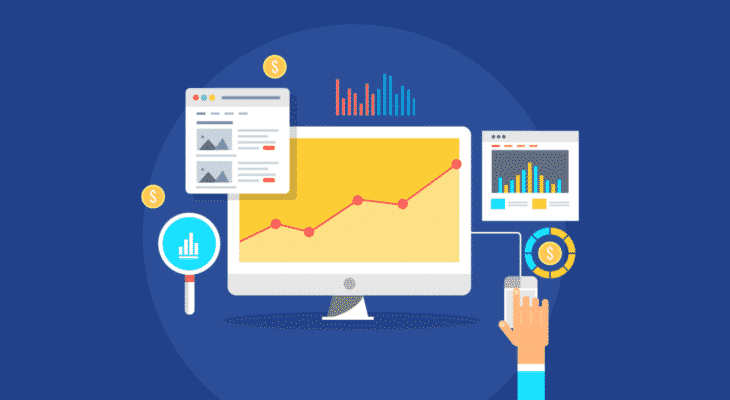
- بهینه سازی سایت
- زمان 5 دقیقه
قطعا می دانید که تنها کاربرد جی تی متریکس سنجش سرعت سایت نیست؛ بلکه اطلاعاتی از قبیل تجزیه تحلیل سایت و حتی بررسی لینک های داخلی سایت در اختیار شما قرار می دهد. ما در این مقاله سعی کرده ایم تمامی گزینه هایی که جهت آنالیز بنیادین جی تی متریکس واقع شده است را بررسی کنیم؛ با تیک4 همراه باشید.
گزینههای آنالیز بنیادین جی تی متریکس
در ابتدا وارد سایت جی تی متریکس شده، URL سایت مورد نظر را وارد می کنیم و منتظر می مانیم که جی تی متریکس آنالیز سایت را به اتمام برساند.
گزینههای آنالیز را کجا پیدا کنیم؟
به محض ورود به قسمت داشبورد، زیر گزینه Analyze که با رنگ آبی مشخص شده است، گزینه ای با نام Analysis Options قرار دارد. با کلیک بر روی این گزینه، یک ست کامل از گزینه های آنالیز که برای سنجش وب سایت های کاربران به صورت رایگان قرار گرفته شده است؛ می بینید.
این یکی از اصلی ترین صفحات بررسی وب سایت است. ولی در ادامه به بررسی هر بخش به طور جداگانه خواهیم پرداخت.
تست قالب بندی
برخی از تست های قالب بندی می توانند تاثیر چشمگیری بر سرعت سایت داشته باشند.
۱: تست ناحیه Test Region
برای آشنایی از اینکه سرور سایت شما در کجاقرار دارد؛ می توانید از این قسمت استفاده کنید:
- در اینجا میتوانید یکی از ۷ تست ناحیه جهانی را انتخاب کنید.
- اطمینان حاصل کنید که تست ناحیهای را انتخاب کنید که بیشترین کاربران سایت شما از آنجا هستند.
نکتهای که باید بدانید این است که، فاصله جغرافیایی بین سرور شما و بازدیکننده از سایت بر دوره عکسالعمل شبکه اینترنت تأثیر میگذارد. بر همین اساس با یکی از مهمترین قابلیت های سرور که CDNها است و کاربرد آن ها بیشتر آشنا می شویم.
۲: گزینه مرورگر
این بخش نوع مرورگری که میخواهید برای بارگذاری سایت از آن استفاده کنید را نشان میدهد.
شما میتوانید یکی از سه مرورگر: کروم chrome, فایرفاکس Firefox یا کروم اندروید Chrome Android را انتخاب کنید.
- جیتی متریکس سایت شما را با مرورگرهای واقعی آنالیز میکند.
- در اینجا باز هم اطمینان حاصل کنید که مرورگری را انتخاب میکنید که بیشترین استفاده را توسط بازدیدکنندگان سایت شما دارد.
این مورد چه تأثیری بر کار شما میگذارد؟ کروم و فایرفاکس از موتورهای جستجوگر مختلفی برای ارائه صفحات استفاده میکنند که نتیجه آن عملکردهای متفاوت بارگذاری صفحات است.
بهتر است از مرورگری استفاده کنید که کاربران بیشتری از آن برای بارگذاری سایت شما استفاده میکنند. با این کار شما بهتر میتوانید تعداد بارگذاریهای سایت که توسط آن کابران انجام شده است را محاسبه کنید.
۳: سرعت اتصال
نوع اتصال یا به عبارت دیگر سرعتی که سایت با آن تست میشود که به ثراتلینگ یا کنترل شده نیز معروف است.
- شما میتوانیم یکی از این سه روش اتصال را برای تست سرعت سایت خود انتخاب کنید. 3G، LTE، و یا سرعتهای پهنای باند متنوع.
- سرعت اتصال قراردادی جیتی متریکس بسیار سریع است و به احتمال زیاد برای بازدیدکنندگان شما غیرقابل فهم است.
- همانطور که برای موارد قبل هم گفته شد، سرعت اتصالی را انتخاب کنید که توسط بازدیدکنندگان شما استفاده میشود.
با توجه به مورد گفته شده، در نظر داشته باشید که همه کاربران از سرعت بالای نت برخوردار نیستند. بهتر است محض احتیاط سرعت اتصالی که برای بیشتر کاربران شما قابل قبول است را انتخاب کنید.
گزینههای دیگر
جیتی متریکس برای اعمال تستهای خاصتر و موارد بهخصوص، تعداد معدود دیگری از گزینهها را ارائه میدهد که میتوانند دیدگاههای دیگری را در اختیار کارفرمایان سایت قرار دهند. در ادامه توضیح مختصری راجع به این گزینهها آمده است.
ساخت کلیپ
از مراحل بارگذاری سایت فیلم بگیرید تا تغییرات تجربههای کاربران از سایت خود را بررسی کنید.
مسدود کننده تبلیغات پلاس
تبلیغات را از تست جی تی متریکس مسدود کنید تا بتوانید به راحتی مشکل سایت خود را رفع کنید.
- لازم به ذکر است که مسدودکننده تبلیغات بر روی زمانبندی تأثیر گذاشته و آن را میافزاید.
- به عنوان جایگزین، از ویژگی لیست سیاه برای مسدود کردن تبلیغات استفاده کنید. با این کار هم به زمان بارگذاری سایت افزوده نمیشود.
تست رویداد آنلود onload را متوقف کنید.
- اجازه بدهید تست در رویداد آنلود متوقف شود، نه در رویداد فولی لودد fully loaded.
تصحیح و تصدق Http
- با ارائه یک نام کاربری و رمز عبور، HTTP صفحه خود را آنالیز کنید.
- لازم به ذکر است که این آنالیز برای صفحاتی که ورود به آنها عمومی است نمیباشد، بلکه برای صفحاتی است که برای ورود به سیستم آنها، نیاز به رمز عبور هست.
کوکیز COOKIES
- صفحهای که برای ورود به سیستم آن به نام کاربری نیاز هست را در این بخش آنالیز کنید.
URL سیاه لیست/سفید لیست
- فقط منابعی را رد یا قبول کنید که از URLهای تعریف شده توسط شما آمده باشند.
- این امر به تشخیص درخواستهای مشکلدار کمک میکند.
بهترین استفاده از گزینههای بنیادین
گزارشها باید حاکی از اکثریت کاربران باشد. تنظیم تست ناحیه، گزینههای مرورگر و سرعت اتصال به آنچه بازدیدکنندگان شما استفاده میکنند، بهترین روش برای محک زدن عملکرد سایت شماست. پیشنهادهایی برای چگونگی شروع کردن در ادامه آمده است.
تحلیلهای خود را چک کنید
با استفاده از دادههای موارد تحلیلشده، تشخیص بدهید که اکثریت کاربران شما اهل کجا هستند و از چه مرورگرهایی استفاده میکنند.
از این اطلاعات برای تنظیم تست ناحیه و گزینههای مرورگر استفاده کنید. سرعت اتصال در ادامه شرح داده میشود.
با سناریوهای چندگانه تست کنید
شما به احتمال زیاد خواهید دید که همه بازدیدکنندگان از یک ناحیه نیستند. مردم از محلهای مختلف، ابزار مختلف و سرعت اتصال مختلف از سایت شما دیدن خواهند کرد. تست کردن سایت با متعارفترین سناریوها ایده خوبی است و صرفاً استفاده از یک سناریو برای ناحیه یا مرورگر یا سرعت اتصال پیشنهاد نمیشود. مثلاً شما میتوانید سایت خود را با هر هفت ناحیه جهانی تست کنید و یا اینکه از هر سه سرعت اتصال و هر سه مرورگر برای تست سایت خود بهره ببرید.
کنترل کردن و تعیین کردن هشدارها
کنترل عملکرد برای اطمینان حاصل کردن از اینکه عملیات بارگذاری همانطور که میخواهید پیش میرود، بسیار حیاتی است.
برای صفحاتی که خیلی مهم هستند، عملکرد آنها را کنترل کنید و هشدارهایی را تعیین کنید تا در صورت بروز مشکل به شما اطلاع داده شود. مهمترین صفحات عبارتند از:
- صفحه اصلی Home Page
- صفحات معروف و پرطرفدار
- صفحات چت و خرید و غیره
- و هر صفحهای که به تشخیص شما مهم است.
حساب آنالیز بنیادین جی تی متریکس به شما اجازه میدهد به رایگان تا ۳ URL را کنترل و برای آنها هشدار تعیین کنید.

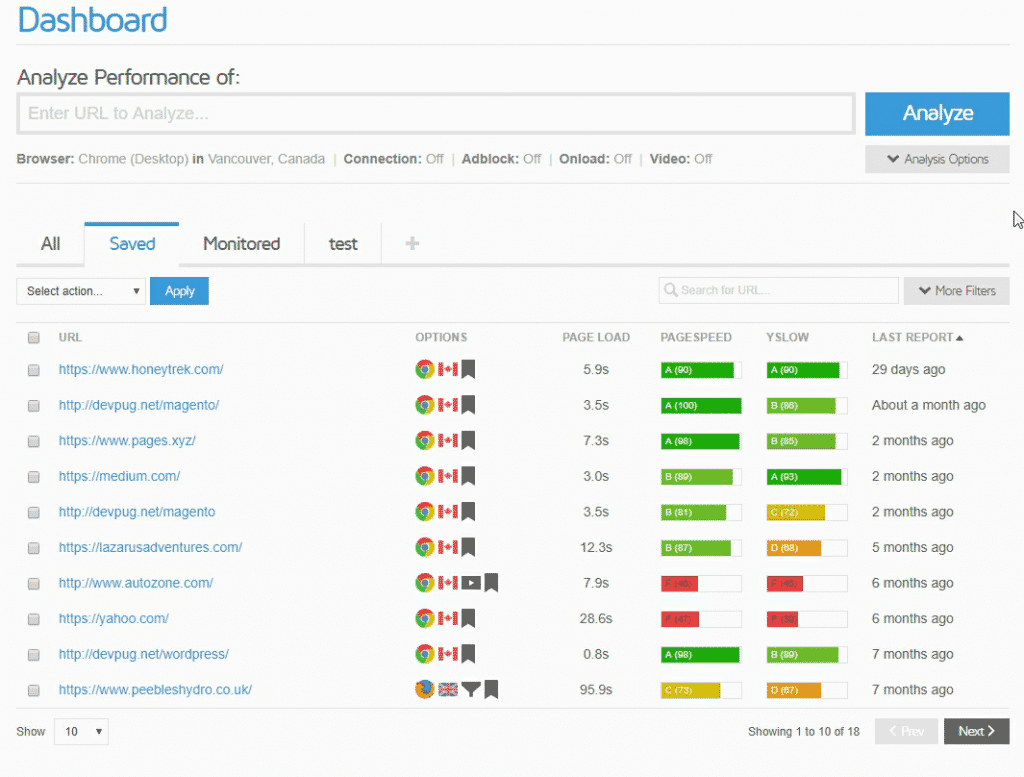

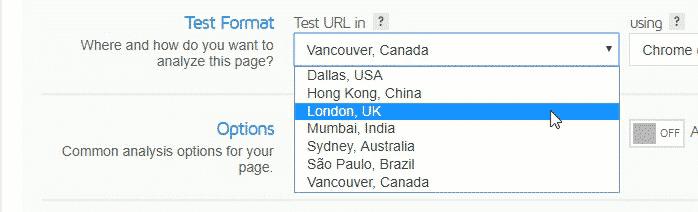
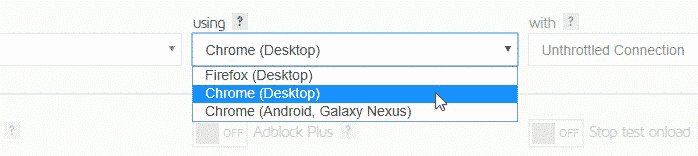
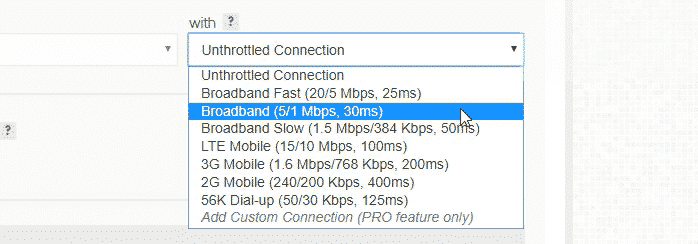


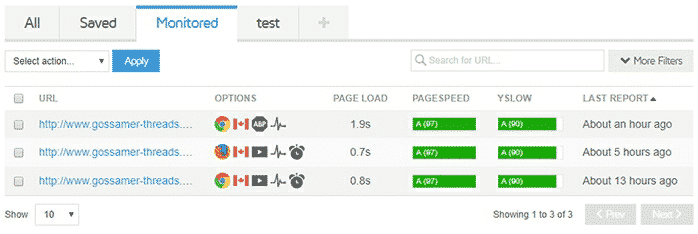
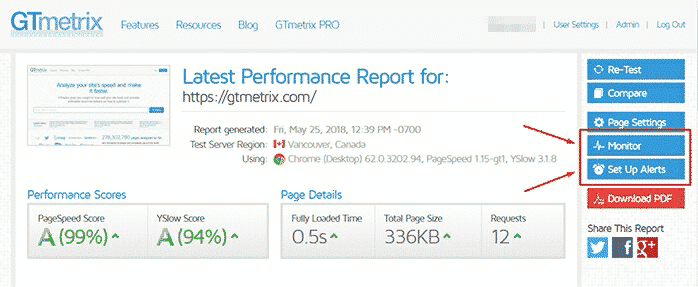
دیدگاه خود را بیان کنید